- Zatímco skenování DISM je snadné, uživatelé si někdy stěžovali na selhání restartu.
- Restartování je obvykle úspěšné, pokud jsou odebrány další ovladače nebo jsou deaktivovány některé funkce vašeho antiviru.
- Pokud jste nedávno narazili na další problémy se zaváděním, neváhejte se podívat na naše vyhrazené Stránka Boot Errors.
- U ještě ucelenějších článků, jako je tento, si přidejte do záložek náš special Centrum chyb Windows 10.

Tento software udrží vaše ovladače v chodu, a tak vás ochrání před běžnými chybami počítače a selháním hardwaru. Zkontrolujte všechny své ovladače nyní ve 3 snadných krocích:
- Stáhněte si DriverFix (ověřený soubor ke stažení).
- Klepněte na Začni skenovat najít všechny problematické ovladače.
- Klepněte na Aktualizujte ovladače získat nové verze a zabránit poruchám systému.
- DriverFix byl stažen uživatelem 0 čtenáři tento měsíc.
Zatímco DISM skenování je snadné, uživatelé si někdy stěžovali na selhání restartu. A
restartovat může být vyžadováno po skenování DISM k povolení všech změn. Chyba v tomto posledním kroku procesu obnovy je vzácná, ale možná.Normálně se systém sám restartuje jako logický poslední krok procesu obnovy.
Co mohu udělat, pokud se po DISMu restart systému nezdaří?
1. Odpojte další jednotky a zařízení

Před provedením skenování DISM nejprve odpojte všechny ostatní externí pevné disky a zařízení. Mohly by zasahovat do celého procesu opravy a obnovy. Poté opakujte skenování a zjistěte, zda funguje po celou dobu.
2. Kontrola aktualizací
- Otevři Start V nabídce klikněte na ikonu Nastavení aplikace a poté vyberte Aktualizace a zabezpečení.
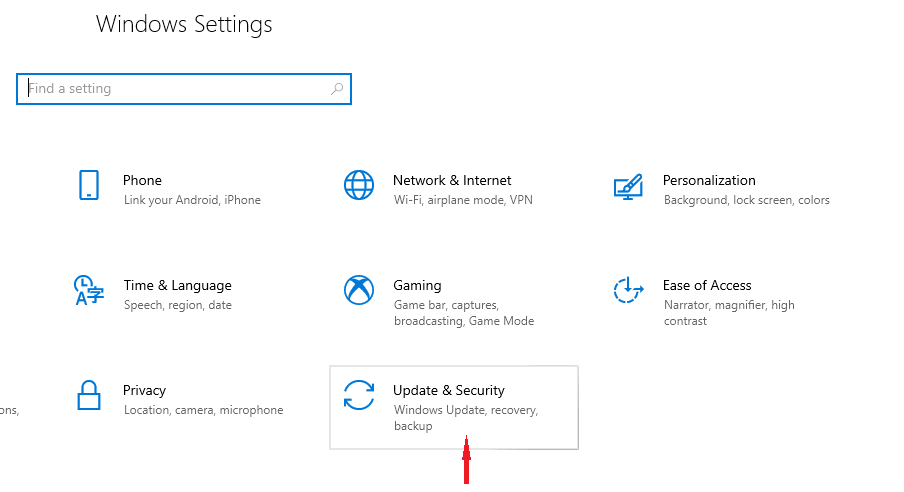
- Klepněte na Kontrola aktualizací.
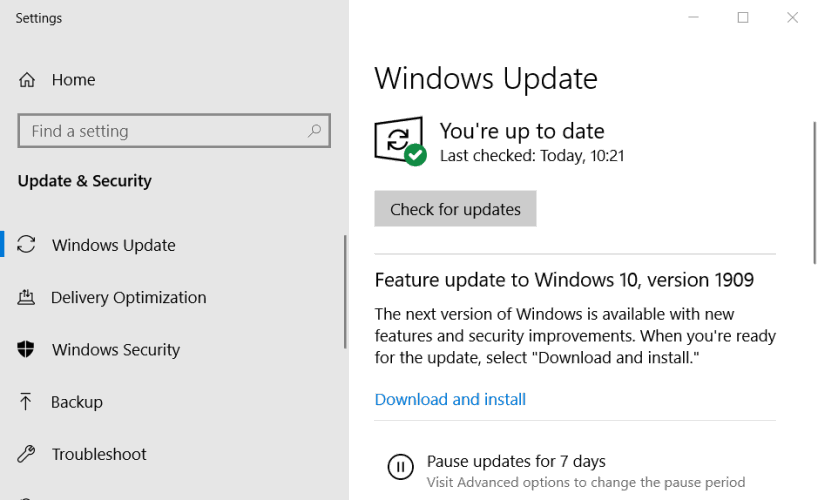
Windows se obvykle aktualizují automaticky. Pokud však nějaké aktualizace chybí, měla by tato akce problém vyřešit. Počkejte na dokončení procesu a zkuste znovu spustit skenování.
Ve Windows 10 chybí tlačítko Zkontrolovat aktualizace? Přečtěte si tohoto rychlého průvodce
3. Zkontrolujte antivirový program
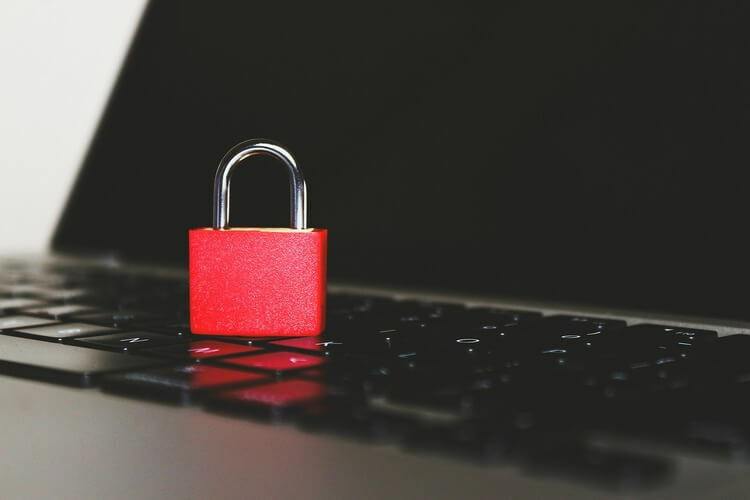
I když doporučujeme pro použití a spolehlivý antivirový program, některé z jeho funkcí mohou zasahovat do procesu opravy systému. V tomto případě musíte zjistit kritické funkce a deaktivovat je.
Pokud takovou funkci nemůžete najít, můžete antivirový program úplně deaktivovat a znovu provést kontrolu DISM.
4. Zakázat server proxy
- Otevři Nastavení aplikace a přejděte do Síť a internet volba.
- Otevři Proxy Jídelní lístek.
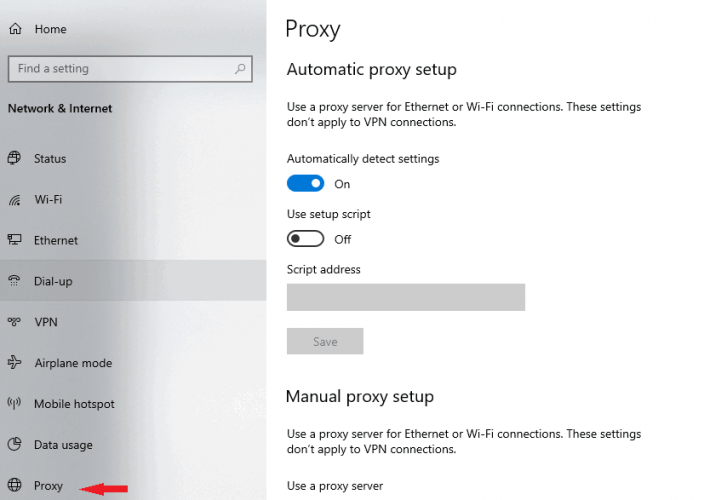
- Zakažte všechna nastavení v pravém podokně a klikněte Uložit.
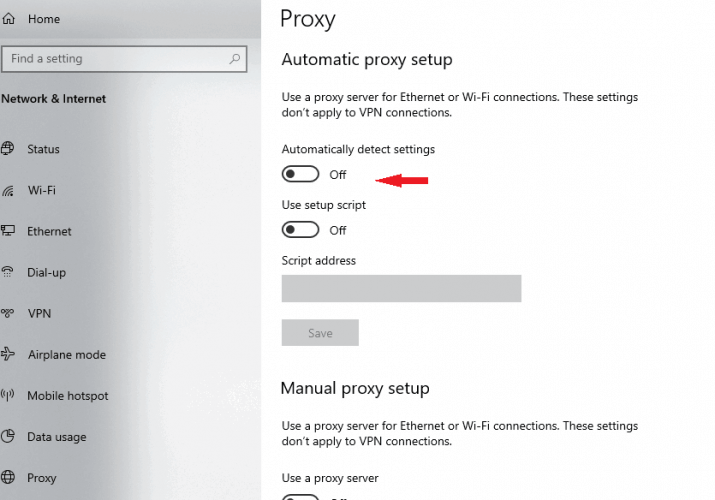
Proxy servery se běžně používají k ochraně připojení k internetu a při procházení poskytují vyšší úroveň zabezpečení a soukromí.
Na druhou stranu je také známo, že proxy stojí v cestě mnoha procesům, a proto jsme učinili výše uvedené doporučení. Proveďte znovu skenování DISM a zjistěte, zda se zařízení normálně restartuje.
Poznámka: Pokud nemůžete otevřít Nastavení na počítači se systémem Windows 10, postupujte tento důkladný článek a rychle se zbavte problému.
5. Zkontrolujte poškozené soubory DISM

- Vyhledejte příkazový řádek ve vyhledávacím panelu a otevřete jej.
- Klikněte na Spustit jako správce v pravém panelu.
- Typ
DISM / Online / Vyčištění obrazu / CheckHealth. - Udeřil Enter a počkejte na výsledky.
Pokud kontrola zjistí něco vadného, budete muset obnovit soubor DISM.exe ze souboru ISO systému Windows 10.
Poznámka: Pokud DISM selhal na vašem počítači se systémem Windows 10, nebojte se, máme dokonalý průvodce pro tebe.
Pokud nemůžete spustit příkazový řádek jako správce, podívejte se do této příručky, abyste problém vyřešili.
6. Spusťte skenování DISM ze souboru ISO systému Windows

Mnoho systémové chyby lze vyřešit při práci offline. Řešením by bylo spustit skenování DISM ze souboru ISO. To se provádí zkopírováním souboru Install.wim na pevný disk. Přitom věnujte pozornost několika podrobnostem:
- Po zkopírování souboru do vašeho pevný disk, deaktivovat Pouze ke čtení kliknutím pravým tlačítkem na soubor.
- Vybrat Vlastnosti pak zrušte zaškrtnutí Pouze ke čtení možnost a klikněte na OK.
- Otevřeno Příkazový řádek a spusťte následující příkaz:
- Po zkopírování souboru do vašeho pevný disk, deaktivovat Pouze ke čtení kliknutím pravým tlačítkem na soubor.
DISM / Online / Cleanup-Image / RestoreHealth / zdroj: WIM: X: SourcesInstall.wim: 1 / LimitAccess
Zde věnujte pozornost velkému písmenu pro Soubor Install.wim. Dále musíte vyměnit X s písmenem, které odpovídá jednotce, na kterou jste soubor nainstalovali. Zkuste znovu provést DISM skenování a doufejme, že bude úspěšné.
Pokud máte jakékoli další dotazy nebo návrhy, neváhejte sáhnout v sekci komentáře níže.
Často kladené otázky
Chcete-li opravit nekonečnou smyčku restartu, zjistěte to jak resetovat počítač pomocí nového cloudového stahování ve Windows 10.
Pokud Windows při restartu zamrzly, mohou na pozadí běžet automaticky programy, které mohou způsobit výrazné zpomalení.
Pokud dojde k chybě hardwaru nebo je systém nespolehlivý, dojde k nepřetržitému restartu. Doporučujeme zkontrolovat případné problémy s RAM, pevným diskem, BIOSem atd.
![Opravte chybu sekundového spouštění systému Windows 11 [Rychlý průvodce]](/f/0eae08afa70af92009243670fab1463a.png?width=300&height=460)

![Na požadovaném místě není k dispozici žádná fyzická paměť [Oprava]](/f/769aef0f54959e83df6e8b22914a9bda.jpg?width=300&height=460)